win10系统电脑使用过程中有不少朋友表示遇到过win10系统附件中的录音机不见找回的状况,当出现win10系统附件中的录音机不见找回的状况时,你不懂怎样解决win10系统附件中的录音机不见找回问题的话,那也没有关系,我们按照1、首先我们打C:/windows/system32/文件夹找一下有没有名为“soundRecorder.exe”的文件; 2、如果有的话,那么我们点右键发送一个快捷方式到桌面,然后更名为“录音机”,最后拖动到“附件”中;这样的方式进行电脑操作,就可以将win10系统附件中的录音机不见找回的状况处理解决。这一次教程中,小编会把具体的详细的步骤告诉大家:
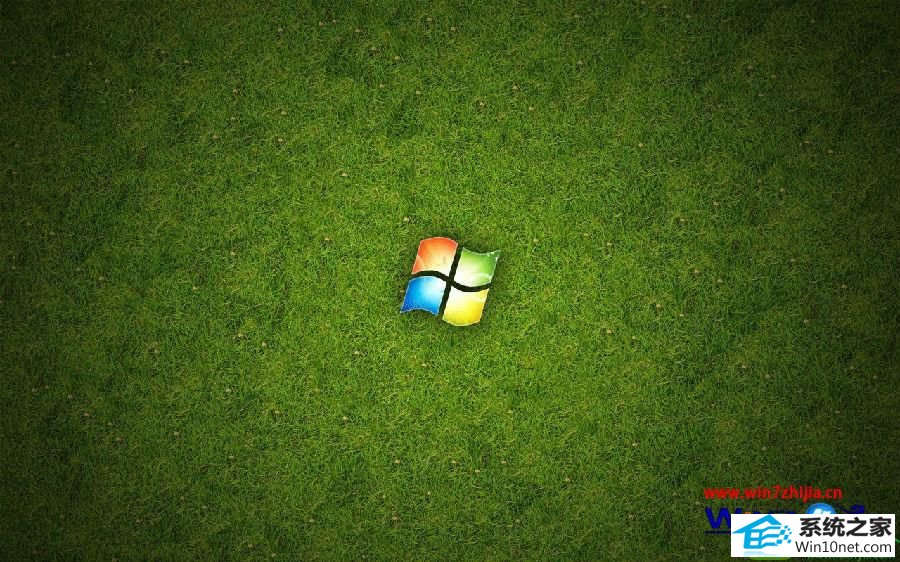
方法如下:
1、首先我们打C:/windows/system32/文件夹找一下有没有名为“soundRecorder.exe”的文件;
2、如果有的话,那么我们点右键发送一个快捷方式到桌面,然后更名为“录音机”,最后拖动到“附件”中;
3、如果没有发现该文件,很有可能是安装了过度精简的ghost win10系统引起的,尝试到别的win10系统中C:/windows/system32/文件夹下,复制一个soundRecorder.exe 到没有录音机的电脑中,然后按第2步操作。
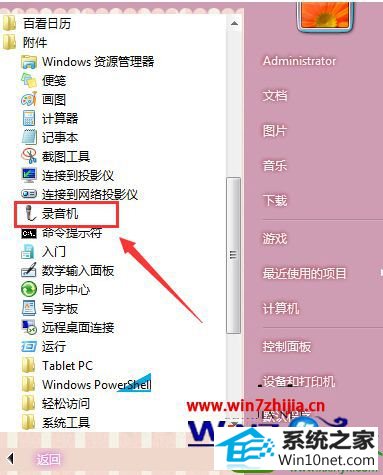
以上就是关于深度技术win10纯净版系统附件中的录音机不见了的找回方法,通过上面的方法操作之后,再打开开始菜单中的附件,就可以看到录音机程序了,有遇到一样问题的用户们赶紧试试吧。